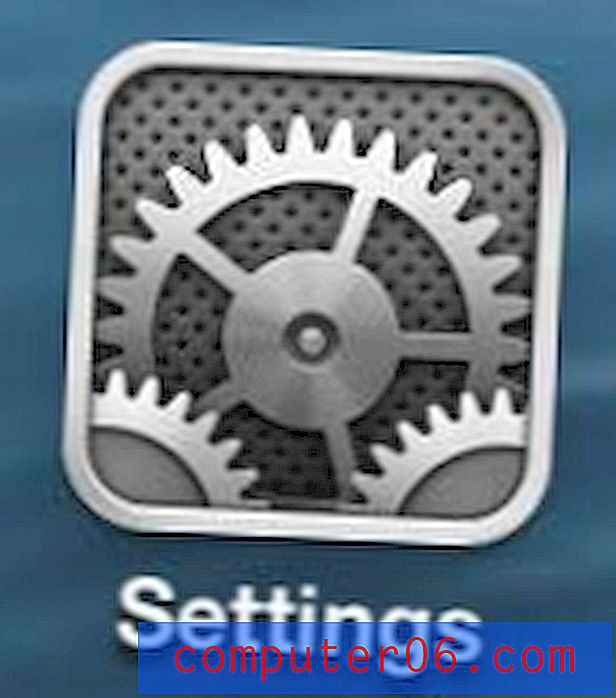So deaktivieren Sie Navigationsgeräusche auf dem Amazon Fire Stick
Die Schritte in diesem Handbuch zeigen Ihnen, wie Sie eine Einstellung auf Ihrem Amazon Fire TV Stick ändern, mit der die Sounds deaktiviert werden, die beim Navigieren in den Menüs abgespielt werden.
- Wählen Sie oben auf dem Bildschirm Einstellungen .
- Wählen Sie Display & Sounds .
- Wählen Sie die Option Audio .
- Wählen Sie die Option Navigationsgeräusche, um sie auszuschalten.
Nachdem Sie Ihren Amazon Fire TV Stick so eingerichtet haben, dass Sie Videos von Orten wie Amazon Prime, Netflix und Hulu ansehen können, werden Sie auf dem Gerät, das Sie ändern möchten, unweigerlich auf einige Dinge stoßen.
Eines dieser Dinge könnten die Geräusche sein, die beim Navigieren durch die Menüs abgespielt werden. Es ist ein ziemlich leiser Ton, der Sie wissen lassen soll, dass Sie eine Aktion ausgeführt haben, aber Sie finden ihn möglicherweise unnötig, nervig oder ablenkend.
Glücklicherweise ist dies eine Option auf dem Fire Stick, die Sie anpassen können. In unserem folgenden Tutorial erfahren Sie, wie Sie die Navigationsgeräusche auf Ihrem Amazon Fire TV Stick ausschalten, damit Sie in Ruhe navigieren und surfen können.
So stoppen Sie die Amazon Fire TV Stick-Navigationsgeräusche
Die Schritte in diesem Artikel wurden auf einem Amazon Fire Stick 4K ausgeführt, funktionieren jedoch auch auf den meisten anderen Versionen des Fire Sticks.
Schritt 1: Navigieren Sie zu Ihrem Startbildschirm (Sie können einfach das Startsymbol auf der Fernbedienung drücken) und wählen Sie oben auf dem Bildschirm Einstellungen .

Schritt 2: Scrollen Sie nach rechts und wählen Sie den Menüpunkt Anzeige & Sounds .
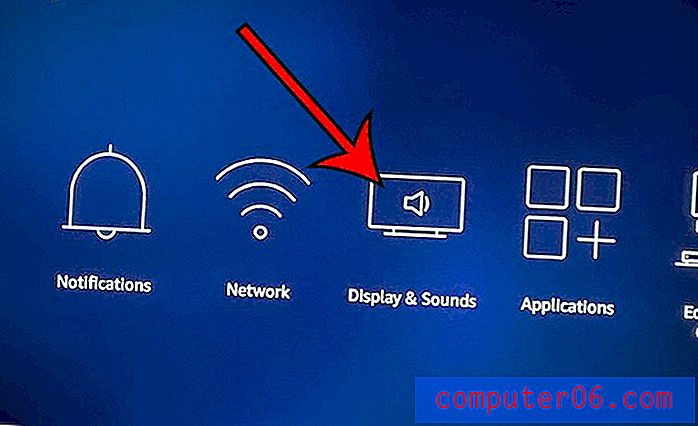
Schritt 3: Wählen Sie die Option Audio .

Schritt 4: Wählen Sie die Option Navigationsgeräusche, um sie auszuschalten.
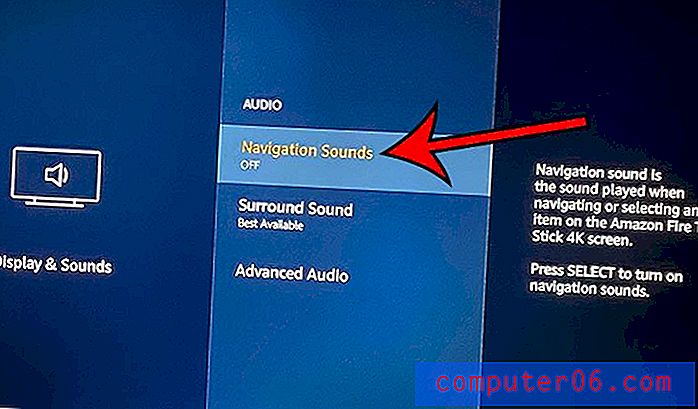
Wenn Sie jetzt durch Ihre Menüs navigieren, werden Sie feststellen, dass Sie den Ton nicht mehr hören, der abgespielt wird, wenn Sie dies zuvor getan haben.
Beachten Sie, dass dies keine Auswirkungen auf andere Sounds auf dem Gerät hat. Beispielsweise wird Audio weiterhin wie zuvor abgespielt, wenn Sie einen Film oder eine Fernsehsendung streamen.
Erfahren Sie, wie Sie automatische App-Updates für Ihre Fire Stick-Apps aktivieren, damit diese selbst aktualisiert werden, wenn neue Versionen der Apps im Appstore angezeigt werden.